
Michael Fisher
0
1550
24
 V průběhu mých vysokoškolských let jsem často chtěl, abych si mohl nastavit vzdálený počítačový přístup k PC v mé kolejní místnosti a poslat e-mailem konkrétní soubor domácích úkolů svému profesorovi. Místo toho jsem musel vyrazit na zrádné 1,5 mil, přes mrazivé sněhové závěje a davy chvějících se vysokoškoláků, jen abych znovu vytiskl a získal domácí úkoly, které jsem zapomněl přinést ráno.
V průběhu mých vysokoškolských let jsem často chtěl, abych si mohl nastavit vzdálený počítačový přístup k PC v mé kolejní místnosti a poslat e-mailem konkrétní soubor domácích úkolů svému profesorovi. Místo toho jsem musel vyrazit na zrádné 1,5 mil, přes mrazivé sněhové závěje a davy chvějících se vysokoškoláků, jen abych znovu vytiskl a získal domácí úkoly, které jsem zapomněl přinést ráno.
Tehdy samozřejmě neexistovaly žádné takové věci, jako jsou zařízení Windows Mobile s internetovým připojením. Ve skutečnosti byl tehdy internet samotný teprve v plenkách. Dnes tu není jen internet, ale také tato šikovná malá mobilní zařízení podporující web, která vám umožňují dělat na internetu některé magické věci. V neposlední řadě je to připojení a ovládání počítače odkudkoli na světě.
Jak nastavit vzdálený přístup k počítači pomocí mobilního telefonu
Není to tak dávno, že schopnost vybičovat důvěryhodného PocketPC a nastavit vzdálený přístup počítače k vašemu stolnímu PC by zněla jako sci-fi. Dnes to není jen realita, ale je zcela zdarma.
Dave dříve psal o tom, jak dálkově ovládat mobilní zařízení pomocí počítače Jak vzdáleně ovládat mobilní telefon z počítače Jak vzdáleně ovládat mobilní telefon z počítače. Existuje mnoho důvodů, proč by to bylo užitečné. Zpět je však stejně užitečný. Mít možnost nastavit vzdálený přístup počítače k domácímu počítači odkudkoli na světě, má neomezené možnosti. Ale jak přesně to funguje?
Za prvé, využívá bezplatnou technologii VNC, která byla zmíněna dříve v článku Jak špehovat svého manžela s počítačem Jak špehovat svého manžela s počítačem Jak špehovat svého manžela s počítačem. Server VNC na svém domácím počítači nastavíte přesně podle pokynů v tomto článku, ale pro připojení k tomuto serveru VNC potřebujete klienta VNC, který pracuje na vašem zařízení Windows Mobile. Nejlepší dostupný klient, kterého jsem našel, je open source Windows Mobile .NET VNC Viewer vytvořený společností Rocky Lo.
Jak nastavit a konfigurovat .NET VNC Mobile Viewer
Rocky Lo napsal svého mobilního klienta VNC, protože nebyli k dispozici žádní další klienti, kteří by nabízeli mnoho funkcí. Tento prohlížeč je působivou mobilní verzí desktopové verze klienta Real VNC. Po instalaci softwaru zjistíte, že je velmi snadné okamžitě navázat spojení se službou VNC běžící na vašem domácím PC.
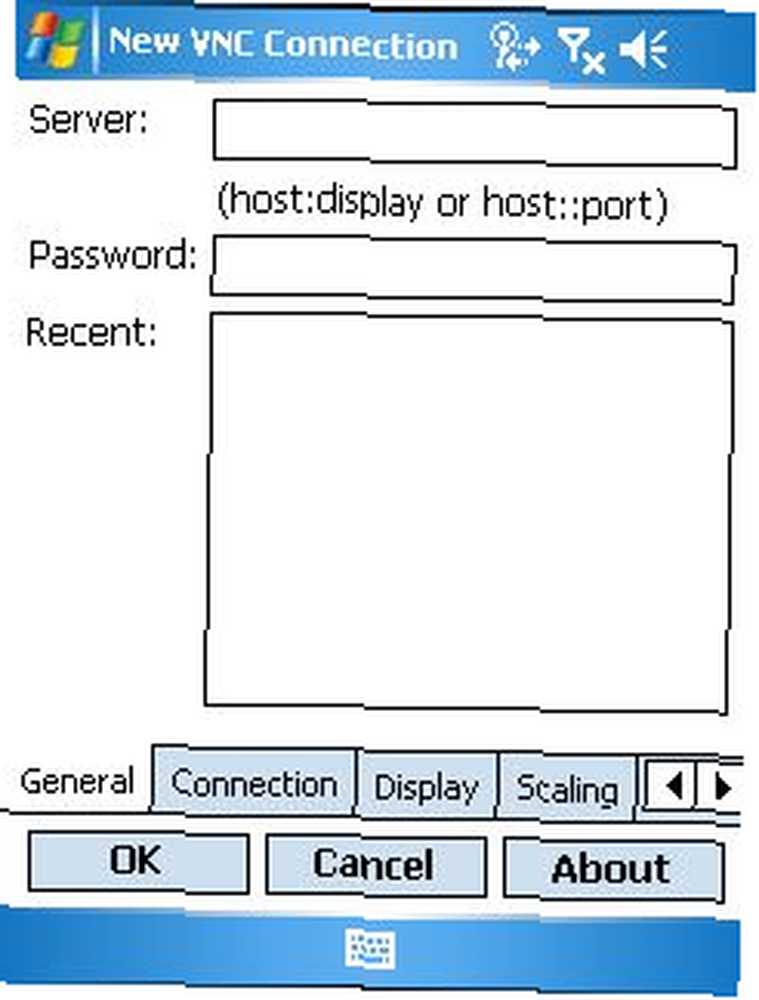
Lo mobilní verze nabízí škálování na straně klienta, režim celé obrazovky a je vysoce konfigurovatelná pro aktualizaci tak často, nebo tak málo, jak byste chtěli. Lo plně otestoval svou nejnovější verzi na HP 4150 s Windows Mobile 2003. V tomto článku jsem ji testoval na HTC / Cingular 8125 Smartphone se systémem Windows Mobile 5.0.
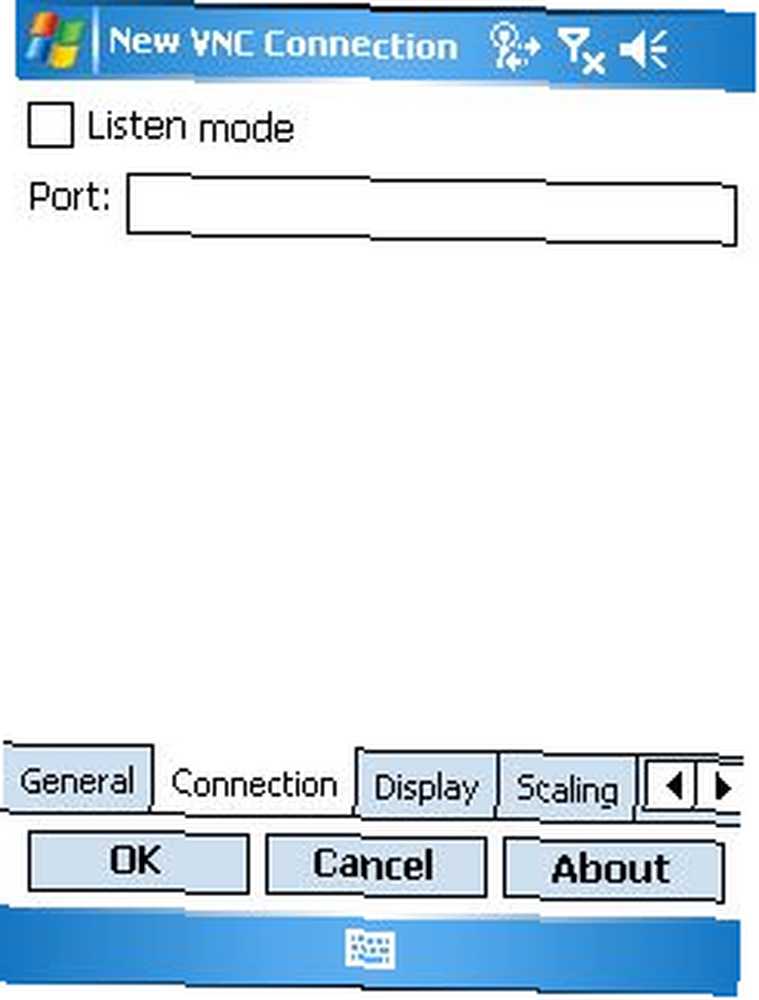
Můžete dokonce nastavit mobilní zařízení tak, aby jednoduše poslouchalo určitý port pro dostupné servery VNC. Ale podle mého názoru jsou nejužitečnějšími nastaveními v této aplikaci možnosti zobrazení.
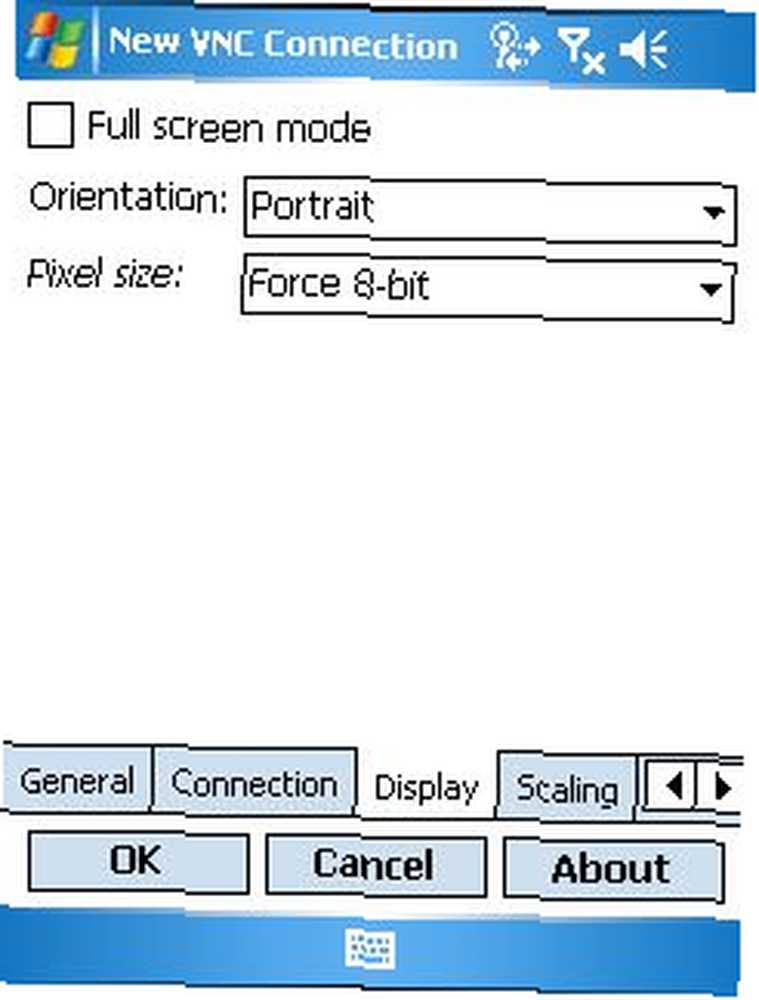
Můžete povolit režim celé obrazovky, nastavit orientaci na výšku, vzhůru nohama nebo dokonce otočit obrazovku počítače ve směru nebo proti směru hodinových ručiček tak, aby se zobrazoval na přenosné obrazovce PocketPC v širokém formátu.
Můžete také změnit velikost pixelů z 8-bit na 16-bit, nebo můžete povolit serveru definovat své rozlišení. Toto jsou nastavení, která můžete vyladit, pokud zjistíte, že se displej pomalu aktualizuje.
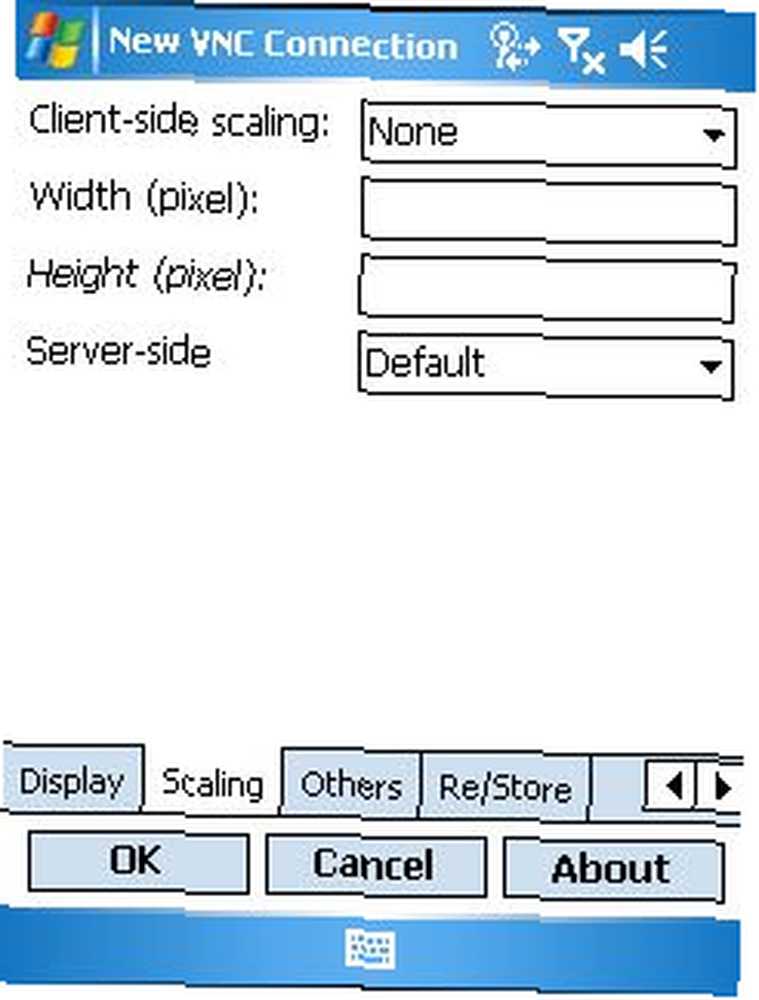
Měřítko je samozřejmě skvělá metoda, kterou můžete použít k pokusu získat co největší část obrazovky počítače, aby se vešla do vaší malé mobilní obrazovky. Můžete definovat šířku a výšku nebo jen zmenšit velikost na straně serveru až o pětinu.
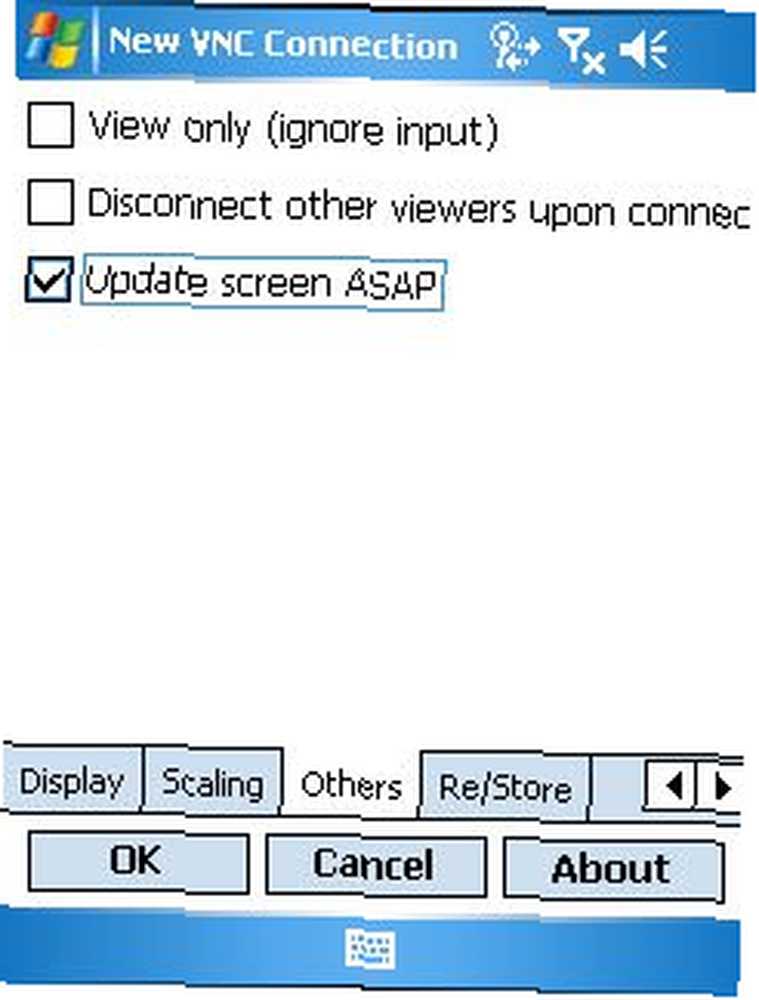
Nakonec můžete nakonfigurovat svého mobilního klienta VNC tak, aby buď co nejrychleji aktualizoval obrazovku, nebo tuto funkci deaktivoval a aktualizoval ručně. Můžete jej také nakonfigurovat tak, aby zobrazoval pouze obrazovku počítače, ale ne ji spravovat (přeměnit váš mobilní telefon v jiné skvělé špionážní zařízení).
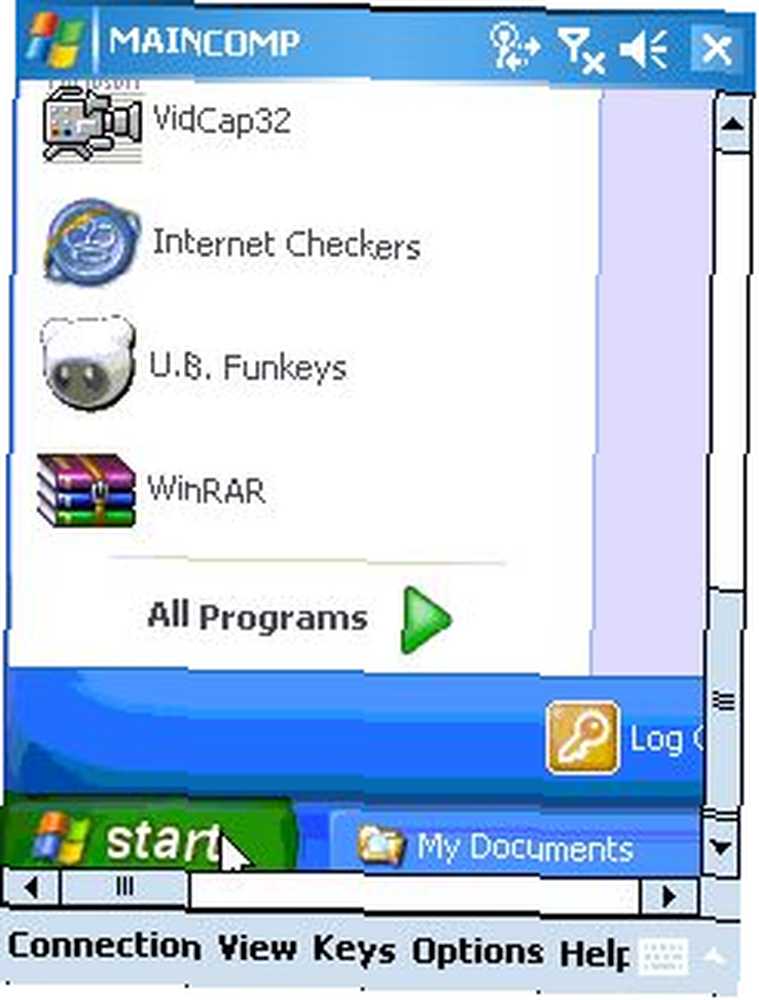
Zde vidíte, jak to vypadá, když připojím svůj chytrý telefon 8125 SmartPhone k serveru VNC, který běží na mém rodinném stolním počítači. Spustil jsem klientský software, když byl můj telefon připojen přímo k mé domácí síti Wi-Fi. Odesílání příkazů do počítače fungovalo okamžitě na samotném počítači, ale obnovovací frekvence obrazovky na mobilním konci trvala nejméně 10 až 20 sekund. Moje nastavení by mohlo použít trochu vyladění.
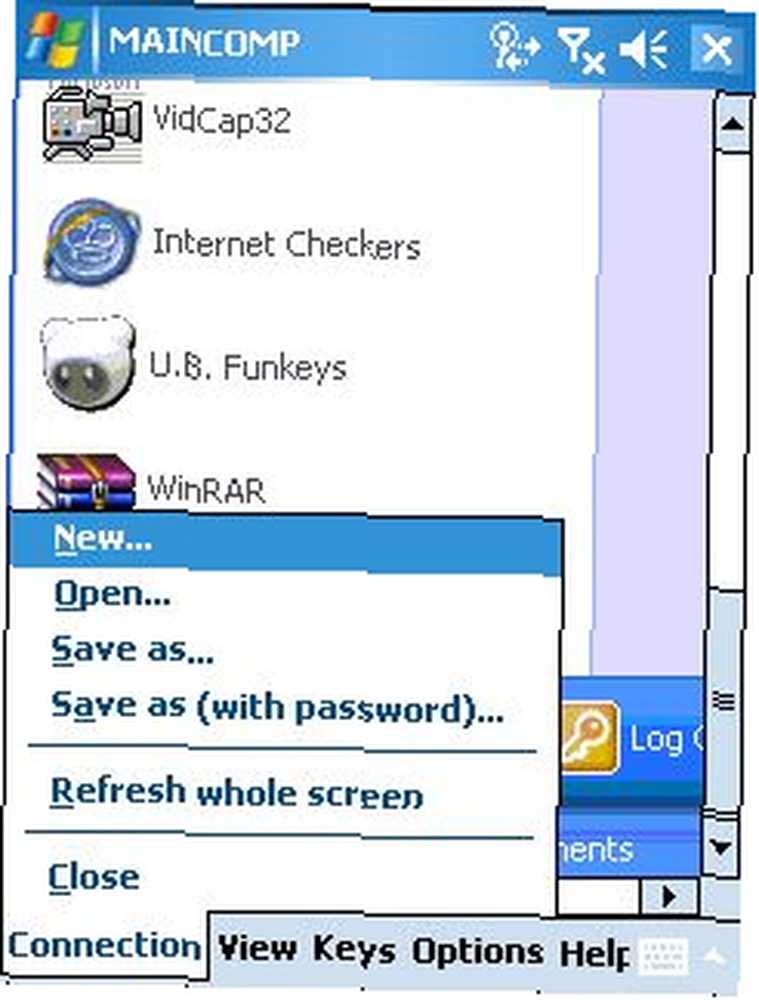
Pomocí položek nabídky ve spodní části mobilní obrazovky můžete ručně vynutit aktualizaci obrazovky - což je užitečná funkce při pomalém připojení. Mezi další možnosti patří odesílání speciálních klíčů, jako je control-alt-delete a další úkoly typické pro běžného prohlížeče VNC.
Jak se připojit k počítači, když nejste doma
Nyní, zatímco připojení k počítači na dálku je v pohodě, když sedíte v jiné místnosti vašeho domova - je to astronomicky chladnější, když sedíte ve vlaku, který zamířil do práce, a právě jste si pamatovali, že jste zapomněli soubor na pevném disku. doma. Jak můžete věci nakonfigurovat tak, aby se váš mobilní telefon mohl připojit přes router? Je to velmi jednoduché.
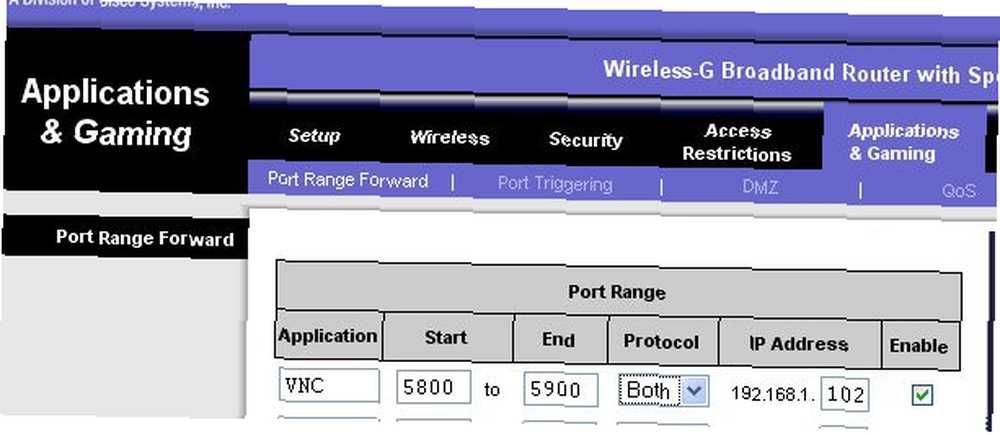
Nejprve se pusťte do nastavení routeru a upravte přeposílání portů. Ve společnosti Linksys je to obvykle v rámci aplikací a her. V případě VNC chcete definovat všechny požadavky na port 5900 (například), který se má přesměrovat na IP adresu počítače, ve kterém je spuštěna služba VNC ve vašem domě..
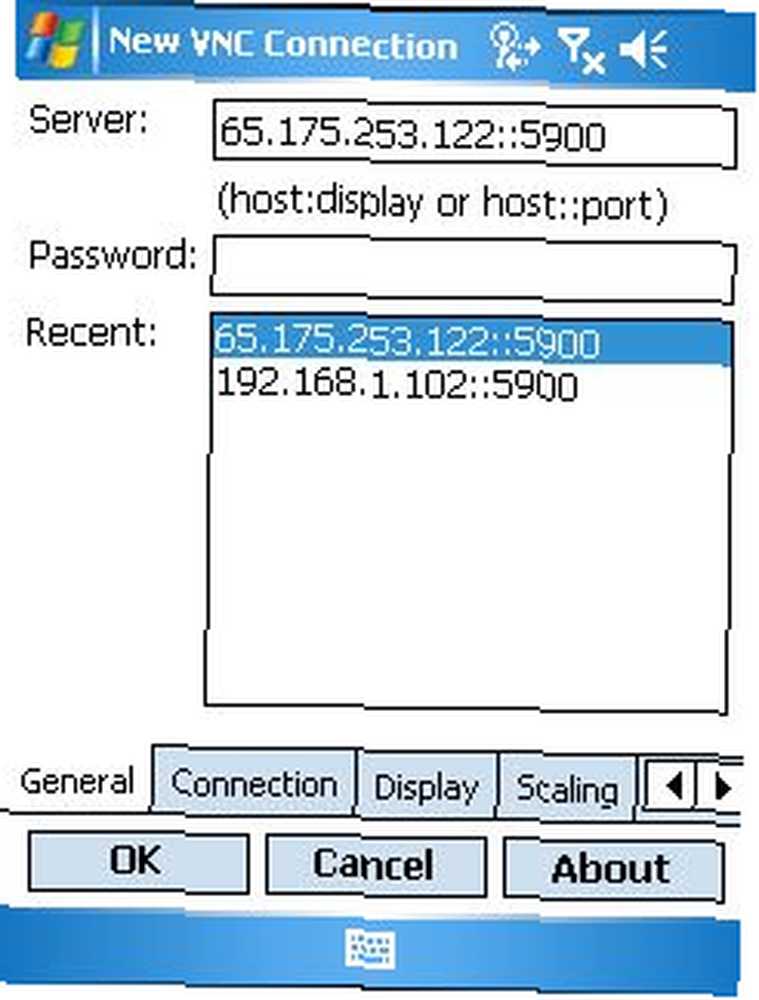
Poté pomocí připojení k mobilnímu telefonu se připojíte ke skutečné IP adrese routeru a zadáte stejný port, pro který jste právě definovali předávání.
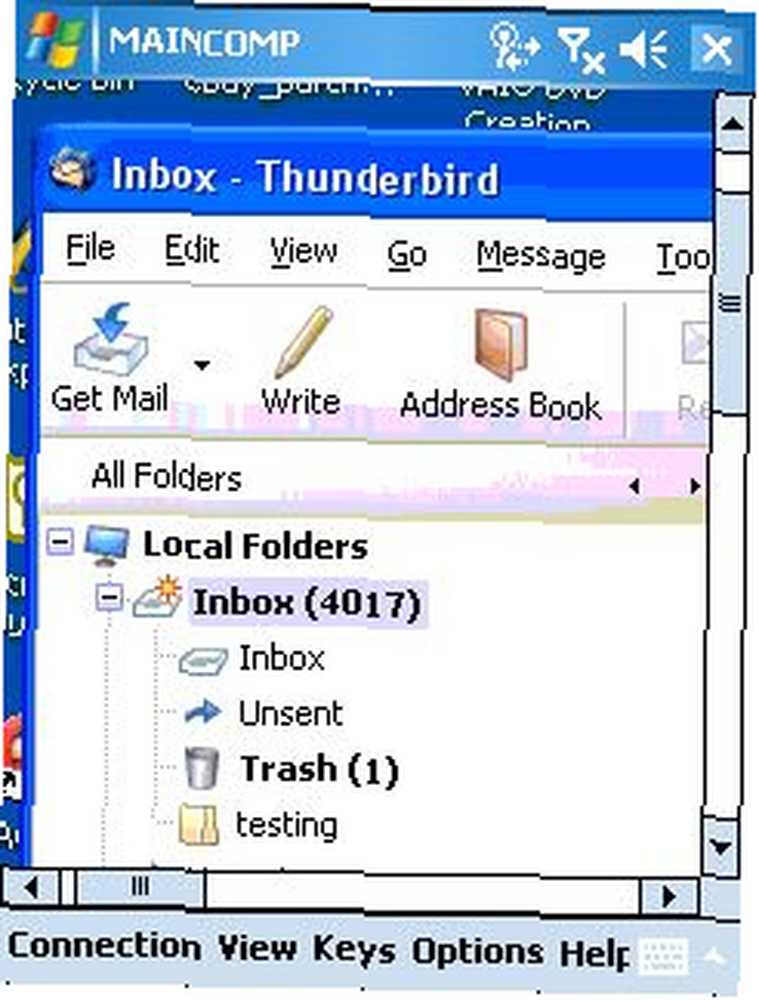
V tomto snímku jsem se přihlásil z místního hotspotu Wi-Fi asi 20 mil od mého domu a na svém domácím počítači jsem otevřel Thunderbird..
Závěrečná slova
Při nastavování klienta mobilních telefonů je třeba zvážit, že rychlost přenosu dat má obrovský dopad na výkon. Nikdy bych neuvažoval o pokusu o připojení k mým domovským serverům VNC přes síť mobilních telefonů. I když to bude fungovat, bude trvat věk, připojení a aktualizace.
Místo toho se pokuste najít místní hotspoty Wi-Fi, abyste se mohli zaparkovat, dát si šálek kávy a vzdáleně se přihlásit do domácího počítače a stáhnout e-maily nebo zahájit několik dalších stahování Torrent.
V obou případech je používání tohoto mobilního softwaru dalším způsobem, jak můžete zůstat plně připojeni, i když jste daleko od svého domácího počítače.
Pokud máte nějaké názory, komentáře, problémy s nastavením, dejte nám vědět v komentářích.











